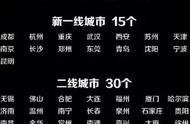下载点进去那个就可以看到了这个win10
一般现在我们都用64位的就直接下载就可以了我之前已经都下载好了所以就

这里不下载了这个下载好了直接复制到u盘里面下载的系统文件已经复制完毕了
我们的u盘启动就制作完利拉刚刚制作完的u盘插在需要安装系统的电脑上面然后重新启动电脑
出现刚才那个画面的时候赶紧按f12在这里说一下啊每个电脑的
他进入这个界面的按键都不一样有的是f1有的是esc什么的这个大家根据自己电脑的品牌去搜索一下

这三个选项123第一个就是我们的主硬盘接二个usb第三个我也不知道是啥了不用管他
直接选usb就是刚才我们那个制作好的u盘启动盘
选择第一个第二个选项其实都可以啊我选择第一个了已经进入pe系统了要选择u启动一键装机